
リモートワークの時間割とSlackの運用
私は3月からずっとリモートワークをしているのですが、自分が何に時間をかけているのかを測定したところ、思ってたよりもSlackの割合が高い事に気づきました。
これについての分析とSlackの運用についてまとめてみようと思います。
Rescue Timeを使用した測定
自分が何に時間を使っているかの測定はRescue Timeを使いました。
Rescue Timeについては以下ページが詳しかったです。
それぞれの時間にどのURLに滞在しているかを秒単位で記録しているので、「あぁSlackのこのスレッドの返信にこれぐらい時間かけたんだな」というのも分かったりします。
分析の結果
これは先週金曜のRescue Timeのログなのですが、青い部分が生産的と定義した時間で、赤い時間が生産的では無いと定義した時間です。灰色は未定義です。
実際はどちらも定義とは逆の内容が発生しているタイミングはあると思いますが、少なくなった方が良い時間(Slackなど)は赤くなるようにしています。
productivity pulse は生産性のスコアみたいなもので、青い部分が多くなると数値があがります。これで簡単に生産性を視認出来ます。

また、上記を見ると各時間帯に満遍なく非生産的時間が発生してしまっている事がわかります(ピンクはほぼSlackです&青が他の時間帯より明らかに伸びている時間帯はPCを2台使って作業した時間だったりはします。計測結果が謎になるので、なるべく1台で集計する方が良いですね…)
ソフトやページ毎に合算して見ることも出来て、以下画像から確認出来る通り、slackの利用割合が高かったです。(その他の順位も出てますが、マスキングの手間が出てくるので割愛します)



上記のようにSlackのどこで時間を使っているかもわかります。ちなみに任意のチャンネルを開いていた場合はそのチャンネル名がActivityに表示されます。
(例によってマスキングの手間が発生するので割愛します)
試してみる運用
分析の結果から考えて生産性を上げるには「Slackの滞在時間を減らす」「Slackを確認するタイミングを減らしてマルチタスクにならないようにする」というのが良さそうだなと思いました。
より具体的に何をしてみるかは以下です。
- 現時点で対象チャンネルに自分が存在する必要性が薄いチャンネルからは外れる or ミュートする
- メンションや参加スレッドへの通知がない限り、特定の作業途中でslackは開かない(マルチタスクになるタイミングを減らす)
note株式会社の特徴のひとつかもですが、透明性高く運用されているので、ほとんどのslackチャンネルがパブリックであり、対象チャンネルへの参加やメンバー招待もほとんど制限がありません。
そのような運用なので、部署を横断したやりとりが多い場合(過去に発生した場合も含む)は結果的に参加しているチャンネルが多くなります。
しかし、絶対に自分が参加しているべきチャンネルがどれぐらいあるかと言うとそこまで無い気がします。
そのため、まず試してみるのは「現時点で対象チャンネルに自分が存在する必要性が薄いチャンネルからは外れる or ミュートする 」というものです。
自分が必要な時はメンションをつけてチャンネルに招待されると思うので、現状関係が薄いと思ったらシンプルに外れても問題無いという判断です。
全てミュートでも良いかと思ったのですが、結局確認コストがかかる&いると思われてる(内容を把握している)と思われるのは危険なので、趣味で見ているチャンネルでは無い限りはミュートでは無く、外れるという選択をしてみます。
特定の他部署のチャンネルは趣味半分で見てたりするので、これらはミュートして、特定のタイミングでまとめて見ようと思います。
メンションや参加スレッドへの通知がない限り、特定の作業途中でslackは開かない(マルチタスクになるタイミングを減らす)については特定の優先度が高いチャンネルの通知設定を「すべての新しいメッセージ」へ変更してみて、通知が無い限りはSlackを開かない&特定作業の途中に開かない、という運用で試してみます。
運用の結果
今週試してみて、来週追記しようかと思います…!
赤の時間がどこかの時間帯に集中していて、なおかつ総時間が少なくなったら成功ですね
2020/7/12追記:以下に結果の記事を書きました!
Slackのおすすめ設定
それなりにSlackをうまく使えてる自負があったので、思ってたより滞在時間があったのは少しショックでした…
それでも、私が知っているTIPSが役立つ場合もあると思うので共有しようと思います。
チャンネルの整理
左側メニューにあるチャンネルは並び替え出来たり、特定のセクションにまとめる事が出来ます。これでチャンネル迷子にならなくて済みます。
詳しくはSlackのマニュアルマターですが、私はこんな感じでセクションを分けています。
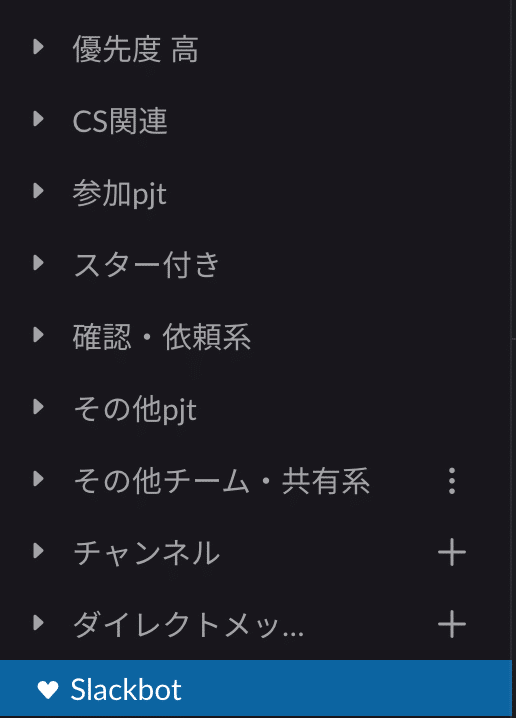
全未読機能のON
左メニューを整理したとしても、各チャンネルの未読分を一つ一つのチャンネルをメニューから選んで確認するのは結構な手間です。
これは以下設定をするとまとめて見れるようになるので、便利です。
ショートカットあるのはこのnote書くまで知らなかった…さらに便利になりました
地獄耳設定
なんでこんな言い方をするかというと、前職で鬼のように仕事ができるインターンの人がいたのですが、その人から教えてもらった際に命名されていたからです。
なんか、Slackとかでも「これは〇〇さんに確認かな…」みたいな会話ってあると思うのですが、もう自分が話題にされた時はその時点でメンションされた扱いで拾っちゃおうという設定です。
↑みたいなセリフを吐くと、どこからともなく現れて一瞬で問題解決してくれる人でした。尊い。ちなみにRescueTimeを教えてくれたのもこの人です。尊い。
↑のアクティビティの確認や全スレッドの確認も見逃し防止に有効なので、ぜひ活用してほしいです。
メッセージ or スレッドのフォロー
Slackで自分はメンションされていないのに、割と自分に関係のある部分の話が進んでいた経験は無いでしょうか?
それを防止するために有効なのが、何か関連ありそうなメッセージがあったらひとまずそのメッセージ or スレッドをフォローしておく事です。これをすることによってメンションされた時のようにスレッドに更新があると通知が届くようになります。
ブックマーク機能
この機能の使い方は人によって違うと思いますが、私は後からSlack内検索する可能性のあるものに設定しています。
メッセージにリマインダーを設定
もはや当たり前すぎて抜けていました。一番最初に書きたいぐらい使っています。Slack上にある自分のタスクはよくこのリマインダーを設定しています。
「急ぎじゃ無いです」「来週でよいです」などの依頼は即取りかからないことも多いですが、ほっておくて忘れますよね。
それを防ぐためにSlack上での依頼にはそのメッセージ自体にリマインダーを設定しています。
このリマインダーが最高なのはスヌーズ機能があって、さらに後回しに出来たりするところです。状況が変わる事がよくあるので助かります。
各種ショートカット
⌘+KでチャンネルやDMの検索が行えるのも便利です。使えてないショートカットいっぱいありそうな気がして検索してみましたが、いっぱいありました。
まとめ
リモート環境でコミュニケーション主体の業務をしている方々にはSlackをどう上手く使うかは、生産性に直結すると思っています。
Slackの滞在時間が減れば生産性がすぐ上がるとなるとそれは違いますが、自分でコントロール出来る範囲が増えるのは良さそうです。
ということで試行錯誤な日々の私でした。
いいなと思ったら応援しよう!

